Quando você usa todo o espaço de armazenamento do seu iPhone, precisa limpar alguns documentos e dados indesejados ou desnecessários no dispositivo. No entanto, se você não tem um ideal sobre quais Documentos e Dados estão ocupando cada vez mais o armazenamento de memória e o que deve ser mantido no dispositivo, isso pode se tornar um grande incômodo.
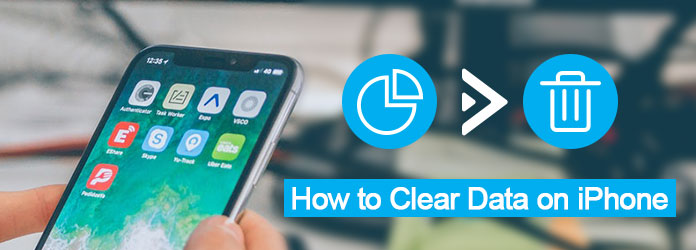
Limpar dados no iPhone
Este tutorial fornecerá exatamente instruções detalhadas sobre como limpar dados indesejados no iPhone. Além disso, também informa o que são Documentos e dados no dispositivo iOS. Agora, siga os guias Passo a Passo abaixo para aprender como fazer isso.
Antes de limpar dados indesejados em seu iPhone/iPad/iPod touch, é recomendável que você entenda melhor o que é "Documentos e Dados".
De um modo geral, quando você baixa e usa alguns aplicativos de terceiros no iPhone, inevitavelmente haverá alguns dados extras criados pelos aplicativos, que serão armazenados em sua pasta Documentos e Dados. E os Documentos e dados geralmente concluem o seguinte: arquivos indesejados, histórico do navegador, cookies, logs, arquivos de cache, fotos, vídeos, dados de download e assim por diante.
Você pode se surpreender ao saber que a maioria dos aplicativos instalados tem apenas dezenas de MBs, mas seu armazenamento ocupa muito espaço no seu iPhone. Na verdade, o que consome a memória do seu dispositivo iOS não é o app instalado, mas sim os documentos e dados gerados por esses apps. Por exemplo, para melhorar sua experiência de navegação, o cache no Safari armazenará as contas e senhas que você acessou em cada site. Conseqüentemente, esses dados de cache se acumularão e ocuparão armazenamento extra, sobrecarregando o sistema de armazenamento, e é por isso que você precisa limpar esses documentos e dados do iPhone.
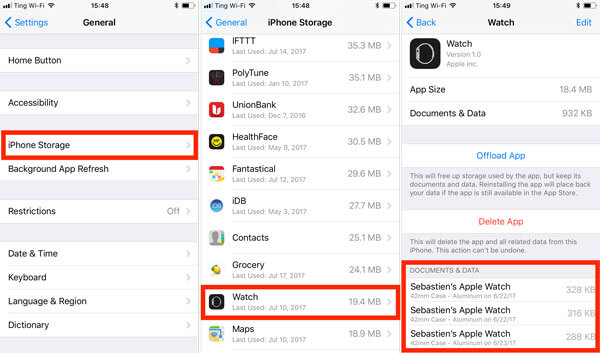
Na maioria dos casos, você pode limpar os dados do aplicativo no iPhone ou iPad por meio das duas soluções mencionadas abaixo, ambas fáceis de manusear.
Passo 1 Abra o aplicativo Configurações
Inicie o aplicativo Configurações no seu iPhone, um ícone de engrenagem em um fundo cinza, que está na tela inicial do seu iPhone ou iPad. Em seguida, toque na opção Geral.
Passo 2 Selecione a opção "Armazenamento e iCloud"
Quando vir a opção Armazenamento e iCloud na pasta geral, basta tocar nela para limpar os dados do aplicativo no seu iPhone.
Passo 3 Verifique o gerenciamento de armazenamento
Em seguida, você pode clicar na opção Gerenciar armazenamento nas listas do cabeçalho Armazenamento para verificar as informações detalhadas de todos os aplicativos instalados em seu dispositivo, como espaço de memória.
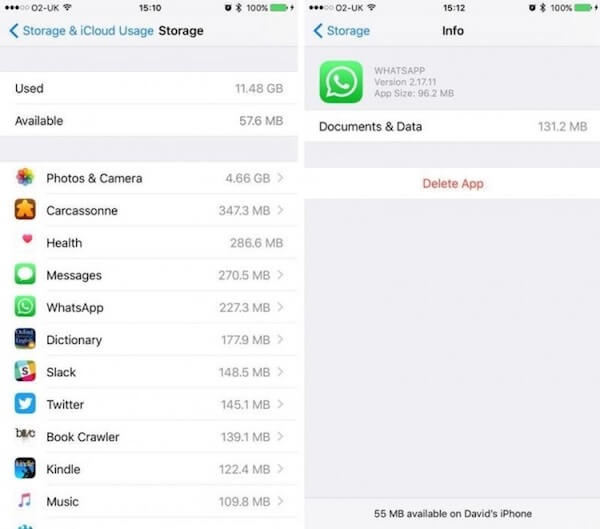
Passo 4 Excluir dados de aplicativos no iPhone
A partir daqui, você pode selecionar um determinado aplicativo e limpar dados específicos em seu iPhone/iPad, como removendo dados de cache no Facebook e assim por diante.
Observação: devido aos rígidos protocolos de segurança dos dispositivos Apple, você só pode excluir parte dos documentos e dados do seu dispositivo iOS seguindo este método.
Passo 1 Localize um aplicativo
Para limpar os dados do aplicativo em seu iPhone, encontre e localize um determinado aplicativo que consome muito espaço de armazenamento em seu dispositivo.
Passo 2 Pressione e segure o aplicativo
Pressione e segure o ícone do aplicativo até que haja uma cruz no canto superior esquerdo do ícone do aplicativo. Basta tocar na pequena cruz e confirmar esta decisão clicando no botão "Excluir".
Passo 3 Reinstale o aplicativo
Agora você desinstalou o aplicativo e limpou os dados do aplicativo no iPhone com sucesso. E agora você pode acessar a App Store para pesquisar e reinstalar este aplicativo novamente.
Observação: este método excluirá todos os documentos e dados relacionados ao aplicativo em seu iPhone, que nunca poderão ser recuperados. Portanto, é melhor fazer backup do seu dispositivo iOS com antecedência.
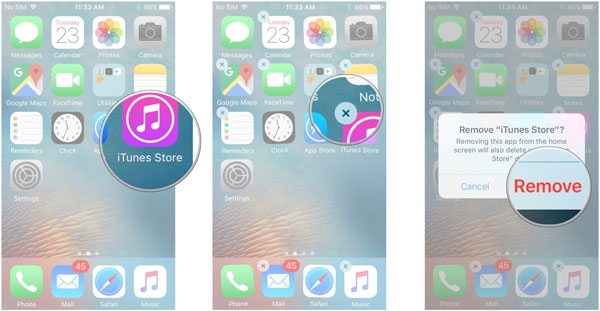
Se você está procurando uma solução melhor para limpar permanentemente documentos e aplicativos em seu iPhone/iPad, o que você precisa é exatamente de um programa de apagamento profissional. Aiseesoft FoneEraser deve ser a melhor escolha para você levar em consideração. FoneEraser é classificado como o utilitário mais útil e poderoso para apagar todo o conteúdo e configurações de forma permanente e completa do iPhone, iPad e iPod touch, certamente incluindo documentos e arquivos de dados.
Depois de entender os recursos detalhados sobre o Aiseesoft FoneEraser, agora siga-nos para aprender como usar este aplicativo para limpar dados no iPhone permanentemente:
Passo 1 Instalar FoneEraser
Em primeiro lugar, baixe gratuitamente o programa em seu computador e siga as instruções para instalá-lo. Sugerimos que você faça backup de dados e arquivos com antecedência para evitar que este aplicativo apague todo o seu conteúdo e configurações no iPhone.
Passo 2 Conecte o dispositivo iOS ao computador
Depois de iniciar o programa, conecte seu iPhone ao computador por meio de um cabo USB. Uma vez conectado, ele irá detectar e escanear seu dispositivo automaticamente.

Passo 3 Escolha o nível de apagamento
Em seguida, você pode escolher o modo diferente que aplicará para limpar documentos e dados desnecessários no seu iPhone. Existem níveis baixo, médio e alto para você aplicar.
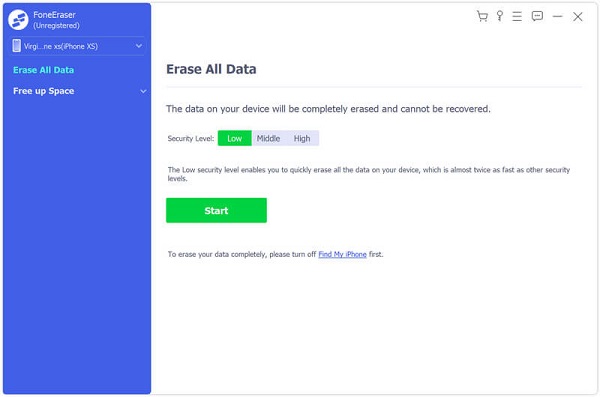
Passo 4 Comece o processo de compensação
Depois de tudo configurado, basta clicar no botão "Iniciar" para limpar os dados selecionados permanentemente em seu iPhone/iPad. Depois que a limpeza for concluída, você encontrará seu dispositivo funcionando muito mais rápido do que antes.
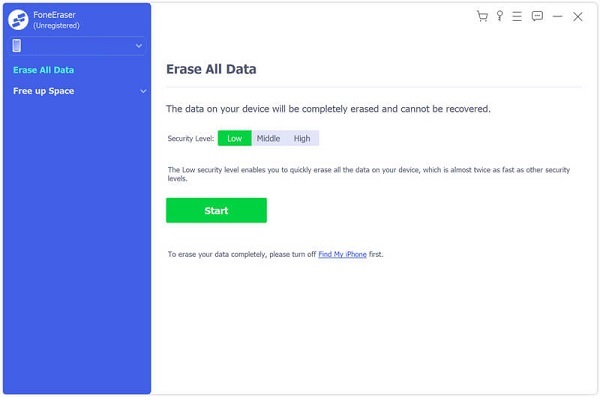
Siga as soluções mencionadas acima, você deve aprender as etapas corretas para limpar documentos e dados do seu iPhone e iPad. Acredite em mim, Aiseesoft FoneEraser nunca irá decepcioná-lo. Se você tiver mais ideias sobre como limpar dados no iPhone, compartilhe-as nos comentários. E não se esqueça de compartilhar esta passagem com seus amigos, se isso o ajudar de alguma forma!